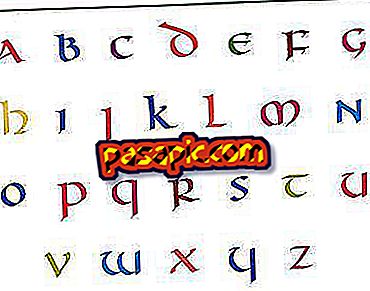Comment télécharger Flash Player

Si vous démarrez toujours votre ordinateur, la situation sera familière: accédez à YouTube sans voir les vidéos car, selon le système, Flash Player vous manque. Panique! Qu'est-ce que Flash Player et comment est-il téléchargé ? C'est un programme qui permet de visualiser la plupart des vidéos que vous verrez sur Internet (et d'autres types de graphiques), mais il y a une bonne nouvelle: son installation est très simple. En .com, nous vous expliquonsons étape par étape comment télécharger Flash Player .
Vous aurez besoin de:- Un ordinateur avec une connexion Internet
1
Avant de vous mettre au travail, vérifiez que vous ne l'avez pas déjà installé: vous pouvez faire le test de tir de YouTube (si vous pouvez voir les vidéos, vous avez Flash Player) ou aller directement à la page du fabricant du logiciel, Adobe . Si vous avez déjà une version mise à jour de Flash Player dans votre navigateur (ou si, comme dans Chrome, elle est intégrée), un message l’affiche.
2
Si par contre vous n'avez pas Flash Player ou si votre version est déjà obsolète, vous pouvez télécharger l'add-on dans cette même URL. Tout d’abord, vérifiez que les informations relatives à votre système d’exploitation, à votre langue et à votre ordinateur qui apparaissent dans Votre système sur le Web sont correctes. Sinon, cliquez sur le lien ci-dessous ("Avez-vous un système d'exploitation ou un navigateur différent?") Et sélectionnez ce qui vous convient le mieux.
3
Cliquez sur " Télécharger maintenant ". Le programme d'installation sera téléchargé (accepte le téléchargement) et une page Web sera ouverte avec les étapes à suivre.
4
Après une courte attente, un message apparaît dans la partie supérieure du navigateur vous demandant si vous souhaitez installer l'extension que vous venez de télécharger. Cliquez sur le message et acceptez.
5
Après avoir attendu un peu plus longtemps (ou non, cela dépend de la vitesse de votre connexion), une boîte de dialogue système vous demande si vous autorisez Adobe à modifier l’ordinateur . Accepter
6
Une nouvelle boîte de dialogue s'ouvrira où vous pourrez suivre la progression du téléchargement et de l'installation. Attendez qu'il atteigne 100% et qu'une autre boîte s'ouvre avec les options "Quitter" et "Installer". Cliquez sur ce dernier (après avoir coché l'option d'avoir lu les conditions du programme) puis sur "Terminer".
7
Refaites le test: allez sur YouTube. Vous devez déjà avoir installé Adobe Flash Player et pouvoir regarder les vidéos.